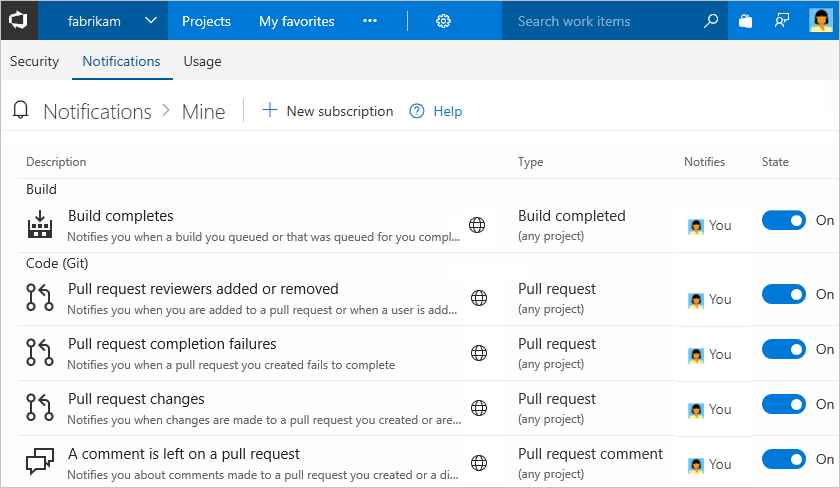Azure DevOps Services |Azure DevOps Server 2022 および Azure DevOps Server 2019
Azure DevOps で個人用通知を管理するには、さまざまな方法があります。
- 通知を表示する
- 自分専用の通知を設定する
- すべての通知サブスクリプションを表示および編集する
- カスタム通知サブスクリプションを追加する
- チームまたはプロジェクト通知サブスクリプションの登録を解除またはオプトアウトする
ビルド、コード、パイプライン、作業、成果物、拡張機能、リリースなどに変更が発生すると、個人用通知が電子メール メッセージとして送信されます。
チームレベルの通知とプロジェクトレベルの通知については、 Team とプロジェクトレベルの通知 および チームまたはグループの通知を参照してください。
注
オンプレミスの Azure DevOps Server の場合は、チーム メンバーが組織またはユーザー プロファイル メニューから通知オプションを表示し、通知を受信できるように SMTP サーバーを構成します。
前提条件
| カテゴリ | 必要条件 |
|---|---|
| プロジェクトへのアクセス | プロジェクト メンバー。 |
個人用通知を表示する
次の表に、個人用通知メールを受信する可能性があるイベントの例を示します。 詳細については、「 About 通知」の完全な表現を参照してください。
| カテゴリ | 通知トリガー |
|---|---|
| 作業項目: | - 作業項目が割り当てられている - あなたは作業項目から解除された - 割り当てられている作業項目にコメントが追加または変更される |
| コード レビュー | - あなたが割り当てられたコードレビューの変更 あなたに割り当てられたコードレビューが完了しました。 |
| プルリクエスト | - pull request でレビュー担当者として追加または削除された - 割り当てられたプルリクエストがビルドに失敗する - コメントは、割り当てられている pull request で追加または変更されます |
| ソース管理下のコード | - バージョンまたはソース管理下のプロジェクトにコード ファイルが追加される - コミットがバージョンまたはソース管理下のコード ファイルにプッシュされる |
| ビルド | - ビルドが成功する - ビルドが失敗する |
個人用通知を表示するには、次の手順に従います。
チーム管理者と受信者
チーム管理者は、自分専用の通知サブスクリプションを設定できます。 ただし、他のチーム メンバーがサブスクリプションで特定の通知を受け取っていることを確認できます。 通知設定ごとに、電子メールを受信するチームの受信者を識別できます。
カスタム通知サブスクリプションを追加する
カスタム個人用通知サブスクリプションを使用すると、通知を受信するイベントに関する正確な条件を特定できます。 カスタム通知サブスクリプションを使用して、Azure DevOps で発生したイベントに関するメッセージを受信できます。
カスタム通知サブスクリプションは、既定の通知サブスクリプションと同じではない点に注意してください。 既定の通知は、イベントに直接関連付けられているユーザーまたはグループにのみ電子メールを送信します。 カスタム通知を使用すると、メッセージ受信者のセットを定義できます。
[通知] ページで、[新しいサブスクリプション] を選択します。
![Azure DevOps で [新しいサブスクリプション] オプションを選択する方法を示すスクリーンショット。](media/manage-personal-notifications-new-subscription-preview.png?view=azure-devops)
![以前のバージョンの Azure DevOps で [新しいサブスクリプション] オプションを選択する方法を示すスクリーンショット。](media/manage-personal-notifications-new-subscription-newnav.png?view=azure-devops)
新しいサブスクリプションで使用する カテゴリ と テンプレート の種類を選択し、[ 次へ] を選択します。 サポートされているテンプレートの一覧については、「 Default とサポートされている通知を参照してください。
次の例は、特定のプロジェクト内でプル要求が作成されたときに通知を受信するサブスクリプションを示しています。
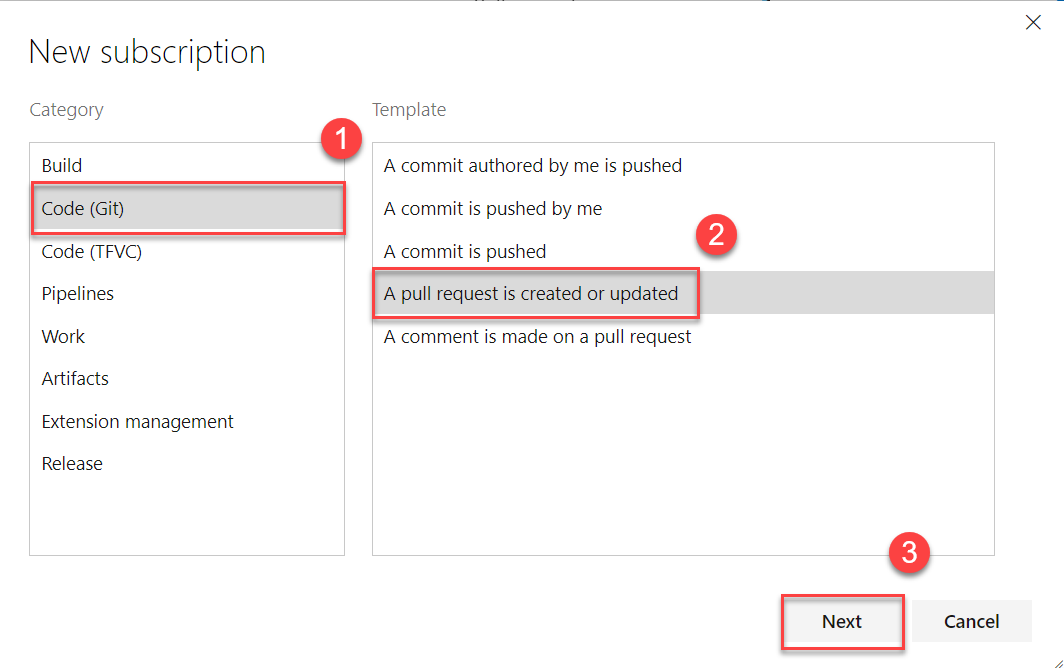
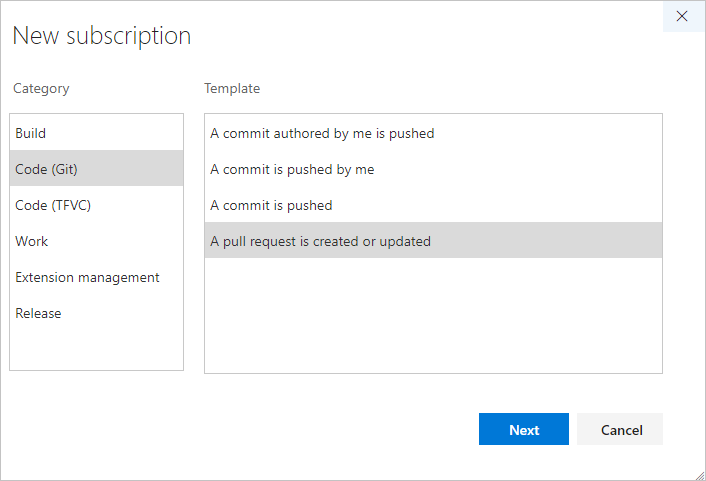
新しい通知サブスクリプションの特定の詳細を構成します。
- 後で通知サブスクリプションを識別できるように説明を変更します。
- 通知を配信するための電子メール アドレスを指定します。 既定では、優先する連絡先のメール アドレスが使用されます。
- イベント条件をさらに指定するには、0 個以上のフィールドを含めます。
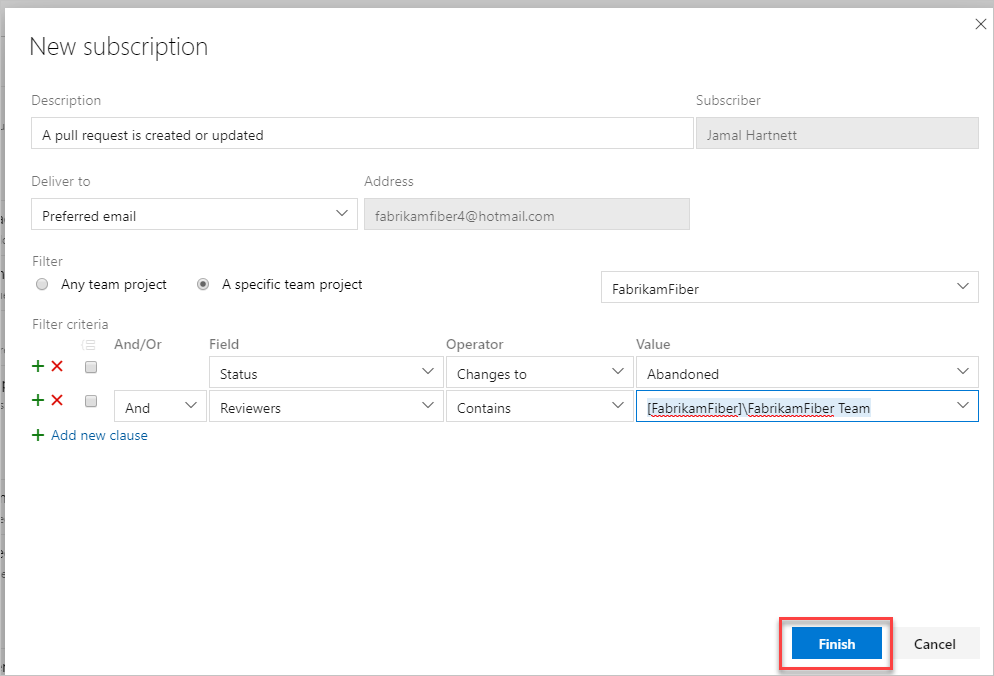
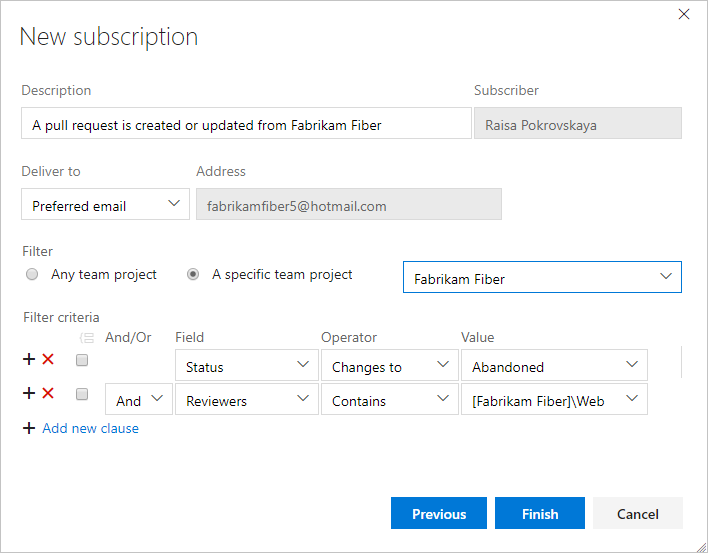
注
イベント条件のフィルター処理に使用できるフィールドは、選択したカテゴリとテンプレートによって異なります。 イベントの種類の詳細については、「 Supported イベントの種類を参照してください。
完了 を選択します。 新しい通知サブスクリプションが、選択したカテゴリの下の一覧に表示されます。


チームまたは OOB 通知サブスクリプションのサブスクライブ解除 (オプトアウト)
既定の (OOB) サブスクリプションを含む特定のチーム通知に対して、通知の受信を停止するか、オプトアウトすることができます。
組織にサインインします (
https://dev.azure.com/<organization>)。[ ユーザー設定
 ] を選択し、[通知] を選択 します。
] を選択し、[通知] を選択 します。通知サブスクリプションの一覧で、無効にする通知を見つけます。
通知の登録を解除するには、[ 状態 ] トグルを オフ の位置に移動します。この位置では、トグルの色が青から灰色に変わります。
次の例は、"ビルドが完了しました" 通知サブスクリプションのサブスクライブを解除したユーザーを示しています。
![[状態] トグルを [オフ] の位置に移動して、ビルド完了通知サブスクリプションの登録を解除する方法を示すスクリーンショット。](media/unsubscribe-from-build-completes.png?view=azure-devops)
注
管理者でも通常のチーム メンバーでも、個人用設定で共有チーム通知サブスクリプションの [状態 ] の値を変更すると、変更は個人の通知にのみ影響します。 この変更は、他のチーム メンバーの同じ共有通知の設定値には影響しません。
プロジェクトの作業項目の通知を無効にする
Azure DevOps で組織の設定をオーバーライドし、プロジェクトのすべての作業項目通知を無効にするには、次の手順を実行します。
プロジェクトにサインインします(
https://dev.azure.com/<organization>/<project>)。プロジェクト設定>Notifications を選択します。
[通知] ボックスの一覧で、無効にする作業通知を選択すると、行が強調表示されます。
[ユーザー設定]
 を選択し、[配信設定] を選択します。
を選択し、[配信設定] を選択します。[ 配信しない] を選択し、[ 保存] を選択します。
![Azure DevOps で [ユーザー設定] の [通知] オプションを選択する方法を示すスクリーンショット。](media/personal-notifications-preview.png?view=azure-devops)
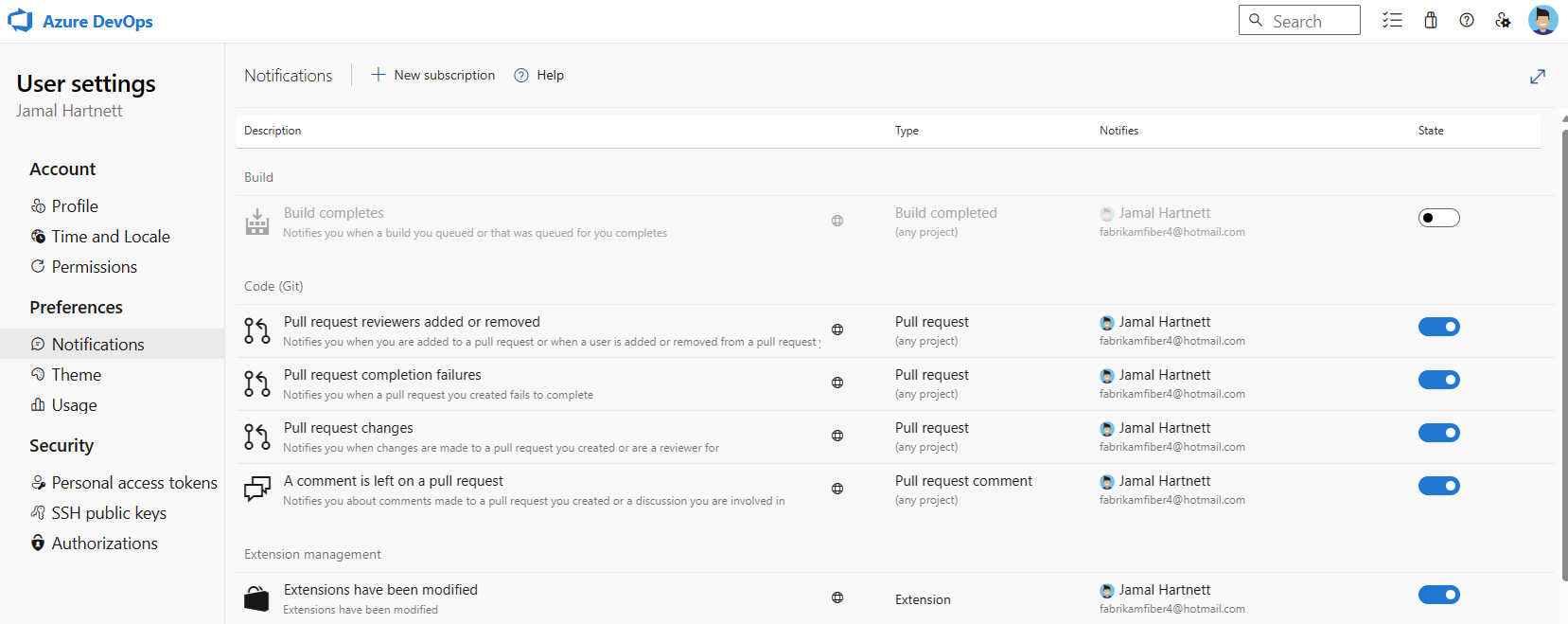
![以前のバージョンの Azure DevOps で [ユーザー設定] の [通知] オプションを選択する方法を示すスクリーンショット。](media/nav-personal-notifications-hub-newnav.png?view=azure-devops)